Reklama
Niezależnie od tego, czy piszesz krótki e-mail, czy piszesz 1000-wyrazowy post na blogu, robienie tego na tablecie / smartfonie bez zewnętrznej klawiatury może być nieco trudne. Potrzebujesz konfiguracji dostosowanej do tego zadania.
Próbowałem już wcześniej pisać na tablecie. Za każdym razem rezygnowałem z frustracji, ponieważ większość procesu wydawała się polegać na poprawianiu literówek, ciągłym mruganiu, głośnym westchnieniu i częstym obracaniu szyi w celu złagodzenia bólu.
Ale moja determinacja zastąpienia mojego sześcioletniego laptopa Lenovo Y500 moim tabletem Samsung Galaxy (P3110) dla całej mojej pracy nie pozwoliła mi odejść. Właśnie dlatego wróciłem do eksperymentu pisania na ekranie dotykowym, tym razem z nieco większym przygotowaniem.
Jeśli przechodzisz podobną bitwę z urządzeniem dotykowym, poniższe wskazówki mogą zapewnić płynniejsze i szybsze pisanie.
Zacznij od wygodnej konfiguracji
W przypadku komputerów stacjonarnych i laptopów, ponieważ ekran jest ustawiony na wysokości oczu i jest w stanie szybko regulować, Twoja szyja nie jest zbytnio obciążona.
Ale w przypadku tabletów i smartfonów prawdopodobne jest, że patrzysz na ekran pod dziwnym kątem. Może to bardzo szybko spowodować skurcze szyi. Pisanie na urządzeniach z małymi ekranami zwiększa obciążenie oczu. Z takich powodów najczęściej używane gadżety dotykowe nie sprzyjają zadaniom takim jak pisanie.

Zmniejsz efekt takich ograniczeń, upewniając się, że masz właściwą konfigurację na początek. Jeśli kupujesz urządzenie specjalnie do pisania, wybierz jedno z dość dużym ekranem.
Umieść urządzenie na podwyższonym poziomie, używając odpowiedniej skrzynki lub stojaka albo używając zestawu prowizorycznego, takiego jak mój. Dostosuj jasność ekranu, aż będzie optymalna do pisania. W systemie operacyjnym Android 4.2.2, którego używam, ustawienie jasności znajduje się w sekcji Wyświetlanie w panelu Ustawienia. Zazwyczaj jest to funkcja wbudowana w urządzenia, ale jej lokalizacja może się różnić w zależności od urządzenia i systemu operacyjnego.
Dostosuj rozmiar czcionki, aby ułatwić czytelność. Wybór dobrego edytora, który pozwala wprowadzić tę zmianę, jest idealny. W moim eksperymencie postanowiłem przeskalować rozmiar czcionki w sekcji Dostępność w panelu Ustawienia, mimo że oznaczało to nieco większe czcionki w całym systemie. Stało się tak, ponieważ nie byłem gotowy się poddać Pisarz, bezproblemowa aplikacja do pisania, której używam i lubię, ale która niestety nie ma ustawienia edycji rozmiaru czcionki.
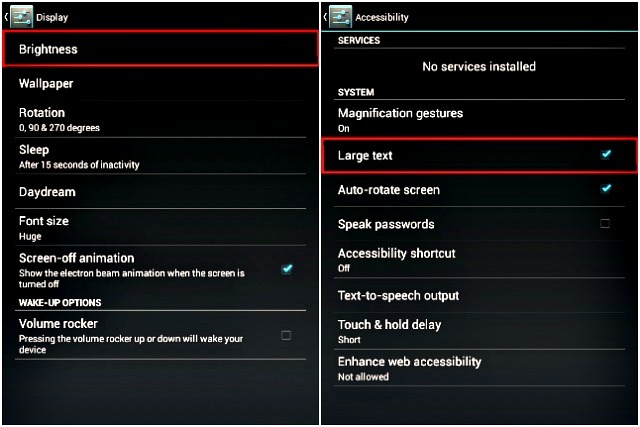
Usiądź trochę bardziej na krześle, z wyciągniętymi ramionami. Pomaga to spojrzeć na ekran, przesuwając lekko oczy w dół bez konieczność zgięcia szyi.
Popraw konfigurację klawiatury
Ważne jest, aby pamiętać, że to, co działa dla innych, może nie działać. Wybierz klawiaturę dostosowaną do Twojego stylu i szybkości pisania. SwiftKey i Swype to dwie popularne klawiatury, których możesz wypróbować. Poeksperymentuj trochę, aż znajdziesz łatwą w użyciu klawiaturę, na której pisanie jest intuicyjne.
Dla mnie natywna klawiatura Android dobrze sobie radzi. Jednak, kuszony różnorodnością innych dostępnych opcji, postanowiłem wypróbować jeszcze kilka.

Kiedy czytam Ereza przegląd klawiatury Multiling Potrzebujesz klawiatury typu Swype do urządzenia z małą ilością pamięci? Twoja misja się skończyłaWygląda na to, że w pogoni za klawiaturą, która działa dobrze, wyrzuciliśmy przez okno zużycie pamięci i prywatność. Czytaj więcej , Pobrałem i zainstalowałem aplikację od razu. Podobało mi się możliwości dostosowywania klawiatury, zwłaszcza jej zmiana rozmiaru i funkcja przenoszenia. Bawiłem się każdą dostępną opcją, zmieniając układ klawiatury, skórki, rozmiar klawisza, rozmiar klawiatury itp.
Klawiatura QWERTY wydawała się optymalna, ponieważ naśladowała klawiaturę mojego laptopa. Napisałem kilka fragmentów tekstu przy użyciu różnych konfiguracji, aby sprawdzić, które z nich działają dobrze. Jakoś żaden z nich nie czuł się dobrze. Ciągle naciskałem niewłaściwe klawisze, wybrałem złe znaki i po prostu bałaganiłem.
Tak się składa, że gdy jest zbyt wiele funkcji lub ustawień, albo się mylę, próbując je śledzić, albo ciągle niepotrzebnie je zmieniam. Tak stało się z Multiling klawiaturę, więc odinstalowałem go i wróciłem do Androida.
Gdy używasz klawiatury na urządzeniu dotykowym, ważne jest wybranie między typem a opcjami przesuwania. Wybór należy do ciebie. Wolę pomijać funkcję przesuwania na rzecz regularnego pisania, ponieważ po latach praktyki ten drugi jest bardziej naturalny i zapewnia bardziej produktywny przepływ pracy.
Jeśli jesteś użytkownikiem smartfona, korzystanie z funkcji przesuwania lub pisania kciukami może działać lepiej niż zwykłe pisanie. Niezależnie od specyfikacji urządzenia, w przypadku niektórych klawiatur, takich jak Swift, możesz przejść do trybu kciuka, który został specjalnie zaprojektowany, aby ułatwić pisanie kciukiem.
Zwolnij trochę miejsca na ekranie
W tej chwili tablety i smartfony są małe. Obszar zajmowany przez paski stanu i doki aplikacji dodatkowo zmniejsza rozmiar ekranu, co może być uciążliwe, gdy używasz aplikacji takich jak notatniki i odtwarzacze wideo. Ten brak miejsca staje się widoczny na małych ekranach, takich jak ten na 7-calowym tablecie, którego używam.
Aby zmniejszyć bałagan na ekranie podczas pracy, przełącz się do trybu pełnoekranowego, jeśli w urządzeniu jest taka wbudowana funkcja. Jeśli nie ma lub chcesz mieć większą kontrolę nad zachowaniem ekranu, aplikacje takie jak Full! Screen mogą okazać się przydatnym rozwiązaniem.
Korzystam z CyanogenMod na mojej karcie, więc mogłem wybrać tryb Rozszerzony, aby ukryć niepotrzebne elementy i wyświetlać tylko tytuł postu, treść i klawiaturę.
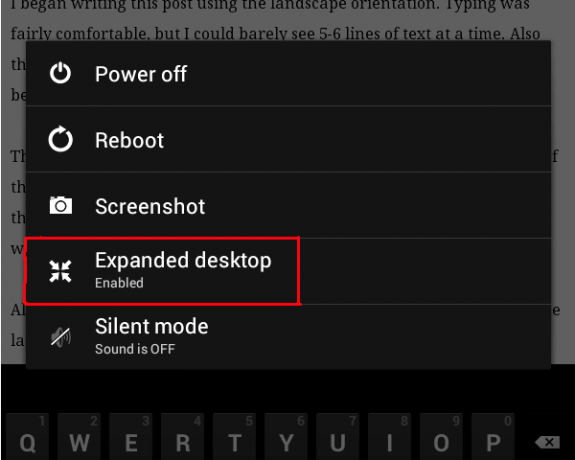
Eksperymentuj z trybami Krajobraz i Portret
Zacząłem pisać ten post, używając orientacji poziomej. Pisanie było mniej więcej łatwe, ale ledwo widziałem 5-6 wierszy tekstu na raz. Ponadto klawiatura poruszała się w górę i w dół za każdym razem, gdy używałem klawisza Shift, aby przełączać się między dużymi i małymi literami.
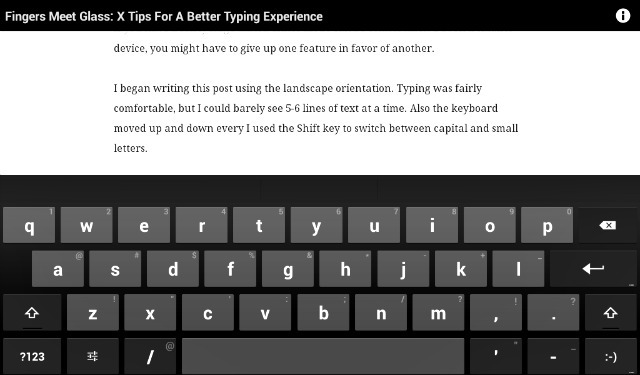
Potem postanowiłem spróbować w trybie portretowym. Podczas gdy mogłem zobaczyć więcej strony, szerokość klawiatury zmniejszyła się o prawie połowę. Oznaczało to, że odległość między moimi rękami zmniejszyła się, więc pisanie w normalny sposób nie było tak łatwe, jak w trybie poziomym.
Jeśli masz urządzenie z dużym ekranem, każdy tryb może działać dobrze. Ale na urządzeniu z małym ekranem może być konieczne zrezygnowanie z jednej funkcji na rzecz innej.
Biorąc wszystko pod uwagę, tryb portretowy jest dobrym wyborem. Jeśli wolisz tryb poziomy, ale wolisz, aby klawiatura nie zajmowała tak dużo miejsca, takie niezwykłe klawiatury Minuum może ci pomóc.
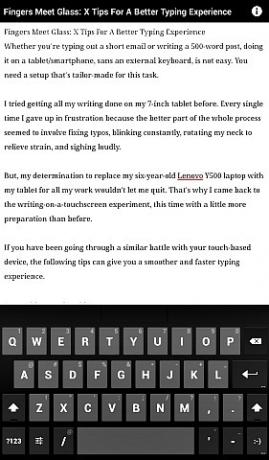
Naucz się kilku sztuczek
Klawiatury na wielu urządzeniach dotykowych są wyposażone w skróty, takie jak długie naciśnięcie cyfr i znaków specjalnych, co jest klawiszem .com rozszerzenie domeny, dwukrotne dotknięcie spacji przez kropkę itp. Chociaż czasami się ześlizguje, funkcja Autokorekty dobrze zgaduje i poprawia błędnie wpisane słowa.
Możesz naprawić literówki, wybierając odpowiednie słowo z rozwijanej listy. Możesz także skorzystać z mechanizmu rozszerzania tekstu, aby automatycznie wprowadzać regularnie używane słowa i frazy.
Wyszukaj w Internecie kilka hacków na klawiaturze, takich jak te skróty na iOS, zapamiętuj je i ćwicz je, aż wypłyną z twoich palców bez wysiłku. Takie szczegóły mogą zaoszczędzić wiele niepotrzebnego pisania, usuwania i przepisywania.
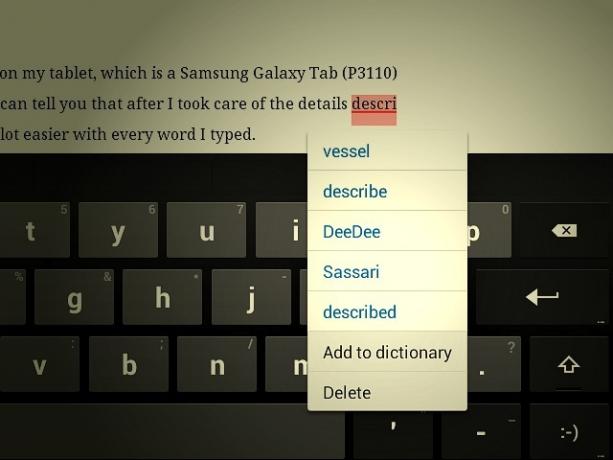
Czy potrafisz pisać dobrze na szkle?
Napisałem cały ten post na swoim tablecie i mogę powiedzieć, że po zajęciu się opisanymi powyżej szczegółami pisanie stało się o wiele łatwiejsze z każdym słowem.
Niedawno zjechaliśmy wysokiej klasy tablety a tanie laptopy Co jest najlepsze pod względem produktywności: wysokiej klasy tablet lub tani laptop?Jak tani laptop wypada w porównaniu z drogim tabletem, jeśli chodzi o codzienną pracę? Czytaj więcej aby sprawdzić, który z nich jest lepszym wyborem dla produktywnej pracy. To była zacięta walka między nimi, a fizyczna klawiatura i funkcje aplikacji laptopów działały na ich korzyść.
Po tym eksperymencie doszedłem do wniosku, że pomimo konfiguracji klawiatury ekranowej tablety (a może nawet smartfony?) Mogą być równie dobrym cyfrowym obszarem roboczym do zadań takich jak pisanie, ale tylko jeśli najpierw przygotujesz się na dobre pisanie.
Jeśli to zrobisz, możesz stopniowo przenosić wiele zadań pisania na przenośny ekran dotykowy. Oznacza to, że jeśli chcesz, możesz nie tylko kontynuować pracę z dowolnego miejsca, ale także wykonywać ją łatwiej i wydajniej, bez konieczności noszenia laptopa lub zewnętrznej klawiatury.
Co sprawia, że pisanie na szkle jest łatwiejsze? Daj nam znać w komentarzach.
Kredyty obrazkowe: Wyróżniony obraz jest pochodną Kindle Fire Keyboard przez kodomut (przez Walkacc)
Akshata przeszkolił się w zakresie ręcznego testowania, animacji i projektowania UX, zanim skupił się na technologii i pisaniu. To połączyło dwie jej ulubione aktywności - zrozumienie systemów i uproszczenie żargonu. W MakeUseOf Akshata pisze o tym, jak najlepiej wykorzystać urządzenia Apple.

